다음 튜토리얼 칼럼인 notepad에서는 Notepad++를 Java 신속한 개발 IDE로 구축하는 방법을 소개합니다. 그것이 필요한 친구들에게 도움이 되길 바랍니다!
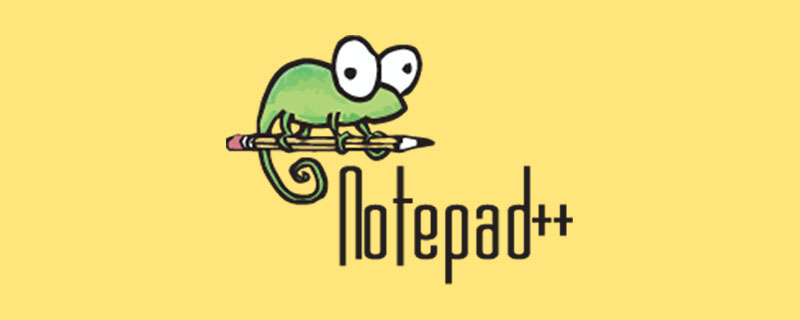
가끔 작은 코드 조각을 테스트해야 할 때가 있고 Eclipse를 여는 데 시간이 오래 걸립니다(컴퓨터 구성이 낮으니 양해해 주세요). 따라서 신속한 Java 개발을 위한 IDE 환경을 구축하려면 플러그인이 포함된 notepad++를 사용하는 것이 좋습니다.
먼저 이 글의 주인공인 nppexec 플러그인을 다운로드 받으세요. 다운로드 주소는
http://www.softpedia.com/get/Office-tools/Text-editors/NppExec.shtml
#노트패드++를 사용하는 플러그인 관리자가 왜 더 이상 nppexec를 설치할 수 없는지 모르겠으니 솔직하게 다운로드해서 설치하는 게 좋을 것 같습니다.
설치 방법:
다운로드한 zip을 열고 notepad++ 설치 디렉터리에 있는 플러그인에 NppExec.dll의 압축을 푼 다음 notepad++를 다시 시작하면 "플러그인" 메뉴에서 NppExec를 볼 수 있습니다. 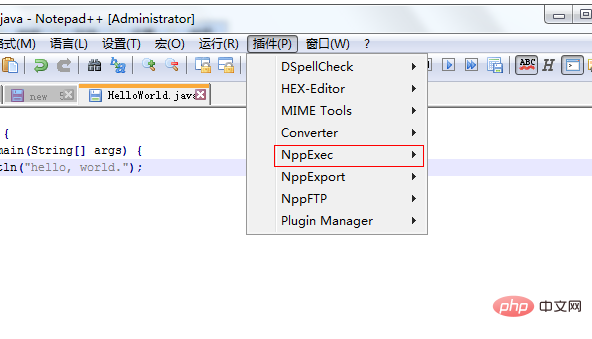
그런 다음 다음과 같이 코드를 작성합니다.
public class HelloWorld { public static void main(String[] args) {
System.out.println("hello, world.");
}
}다음으로 컴파일하고 실행한 후 F6 키를 누르면 실행 대화 상자가 나타납니다. 팝업 대화 상자에 다음과 같이 일괄 처리 코드를 입력합니다.
#稍微解释下: #进入文件保存目录 cd "$(CURRENT_DIRECTORY)"#编译*.java文件,此处需要你配置好CLASSPATH和JAVA_HOME的环境变量 javac "$(FILE_NAME)"#执行*.class文件 java -cp .;%CLASSPATH% "$(NAME_PART)"
그런 다음 OK를 클릭하면 최종 효과는 다음과 같습니다.
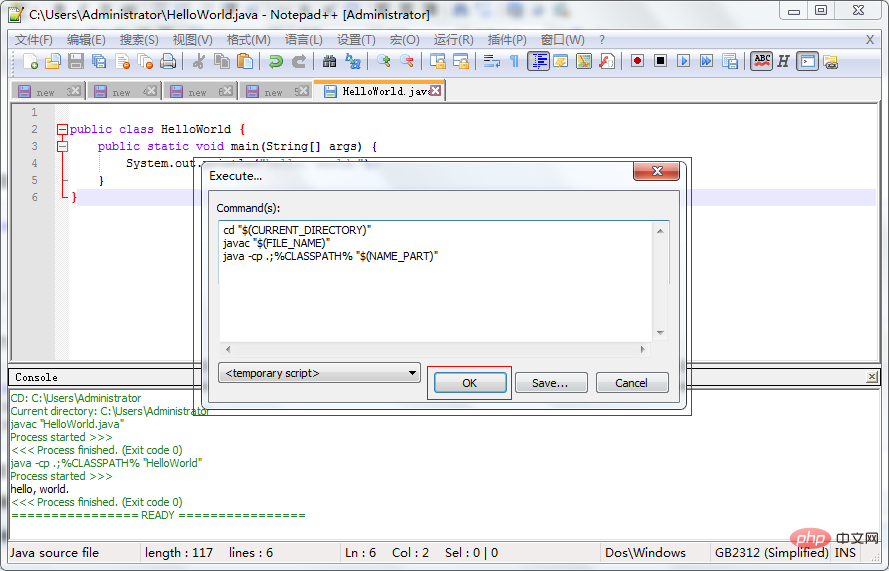
콘솔은 우리가 작성한 Java 코드를 컴파일하고 실행한 결과입니다. .
위 내용은 Notepad++를 신속한 Java 개발 IDE로 구축하는 방법의 상세 내용입니다. 자세한 내용은 PHP 중국어 웹사이트의 기타 관련 기사를 참조하세요!